Huluの無料トライアルで動画を視聴してみたけど、自分には合わないサービスだと分かったから解約したい!
でもどうやって解約すればいいんだろう?わからない!
と思っているそこのあなた!
私自身もHuluを無料で試してみたところ自分には合わなかったので、無料トライアル期間中に解約しましたが簡単にできましたよ♪
ただし注意点がいくつかあったのでそれらを説明しつつ、解約手順を写真付きで説明していきたいと思います!
Huluを無料期間中に解除するときの注意点
即時解約となるため、手続き完了後すぐに動画視聴ができなくなる
無料トライアル中に解約すると、解約したその瞬間から動画視聴ができなくなります。
「見たいけどまだ見ていない動画あるんだよな〜」という状態で解約しないようにしましょう。
解約した後に再び契約するときは最初から有料会員になる
無料トライアルができるのは一度のみです。
なので無料トライアルを1週間試して解約し、再び契約しても1週間だけ無料でお試しするということはできず最初から有料会員になってしまうので注意してください。
「解約」手続きだけでは完全に会員情報を削除することはできない
Huluの解約手続きはあくまで「月額料金を払って動画をみることが出来なくなるだけ」です。
解約後Huluを使う予定がなく、会員情報全てを消したい場合は「退会」手続きを取る必要があるので自分の必要な手続きは何かをしっかり確認してくださいね。
Huluの解約方法
1.Huluにログインする
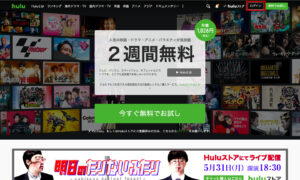
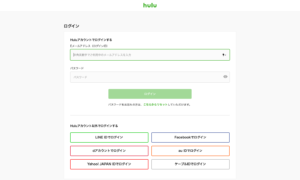
2.「onwer」のプロフィールを選択する
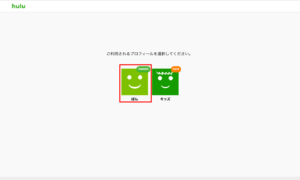
3.右上のアイコン(赤枠)をクリックして、「アカウント(青枠)」を選択
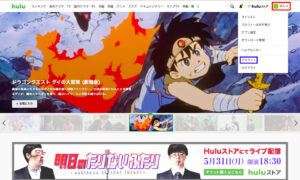
4.「サービスのご利用状況」にある「解約する」をクリック
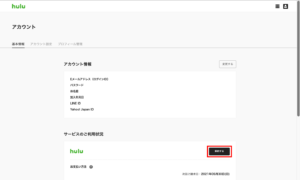
5.スクロールして「解約ステップを進める」をクリック
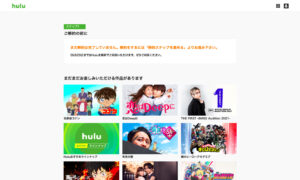
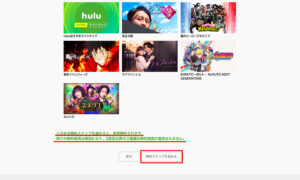
赤線の通り、この画面で「即時解約になる」ということと「残りの無料期間が無効になる」という注意事項が明記されているのでしっかりと確認しましょう。
6.任意のアンケートに答え、「解約する」をクリック
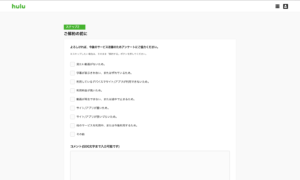
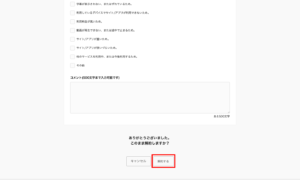
このアンケートは任意なので必ずしも答える必要はありません。
私が解約した時もアンケートに答えませんでしたが、問題なく解約することが出来ましたよ。
7.解約完了!
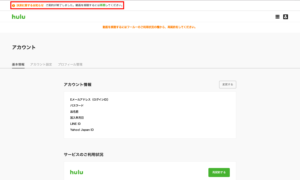
「決済に関するお知らせ:ご契約が終了しました。」と画面左上に表示されていれば解約完了です!
手続きが完了すると登録しているメールアドレスに「[Hulu]ご契約サービス・解約手続き完了のご連絡」という件名で解約が完了した旨のメールが届くので、届いているか確認するようにしてください。
解約手続きはスマホからも同じようにできるので、自分の好きなデバイスで手続きしてくださいね。
解約できているか確認する方法
「メールは届いたけど本当に解約できているか心配だな…」って思うときは以下の通りに確認してみてください。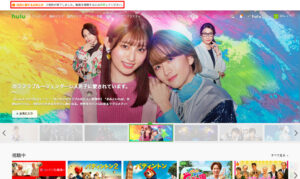
まずはこのように再度Huluのホームページに行くと左上に「決済に関するお知らせ:ご契約が終了しました。動画を視聴するには再開してください。」と表示されていれば問題なく解約できています。

また、右上のアイコンをクリックし、「アカウント」を選択するとこのように画面上部に「動画を視聴するにはフールーのご利用状況の欄から、再契約をしてください。」と表示されますし、「サービスのご利用状況」に「再契約する」と表示されているので、この画面が表示されていれば解約できていますよ◎
まとめ
いかがでしたでしょうか?
Huluの解約は3分もかからず簡単に解約することが出来ました。
しかし、一度無料トライアル中に解約してしまうとその瞬間から動画視聴ができなくなりますし、再契約すると最初から有料会員になってしまうので、解約する前に本当に今解約していいのかしっかりと考えてから解約するようにしてくださいね。


